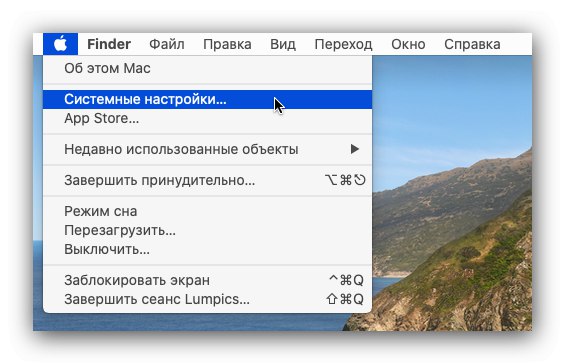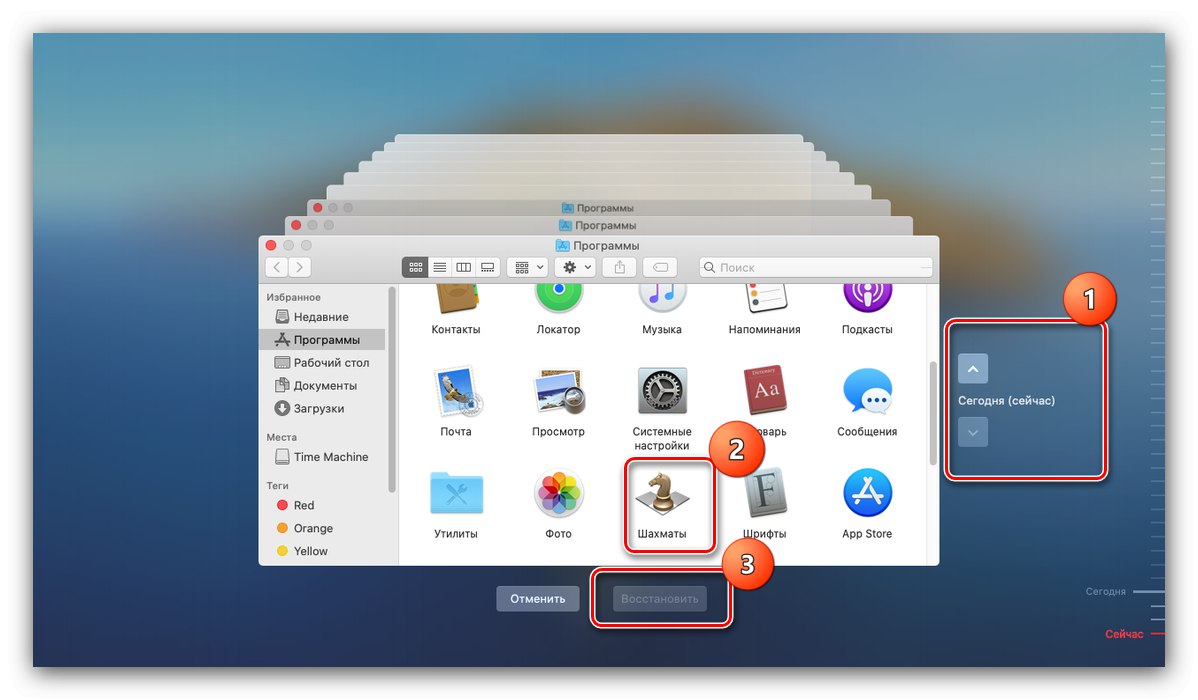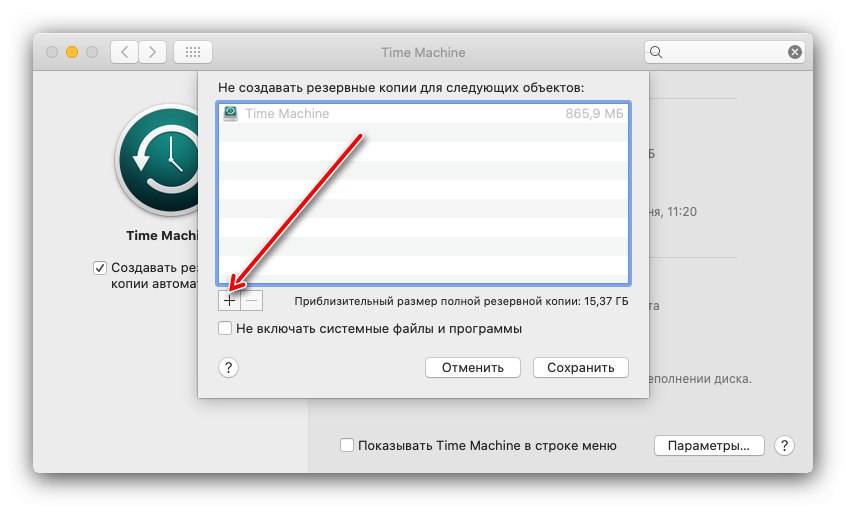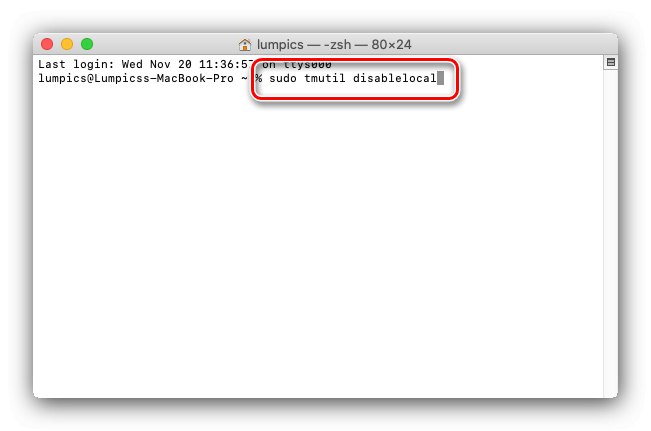Operačný systém macOS má veľmi užitočný nástroj - program Time Machine, ktorého účelom je vytvárať zálohy údajov používateľov. Dnes vás chceme oboznámiť s funkciami tohto nástroja.
Používanie stroja času
Predmetný nástroj predvolene zálohuje všetky používateľské údaje každú hodinu na externý disk - pevný disk alebo SSD pripojený káblom alebo bezdrôtovo. Predvolené hodnoty je samozrejme možné meniť, o čom si ešte povieme nižšie.
Viac informácií: Čistá inštalácia systému macOS
Nastavenie a povolenie
Pred použitím programu musíte pripraviť externú jednotku - pripojte ju k počítaču Mac a potom otvorte aplikáciu Disk Utility a naformátujte budúce zálohovacie úložisko.
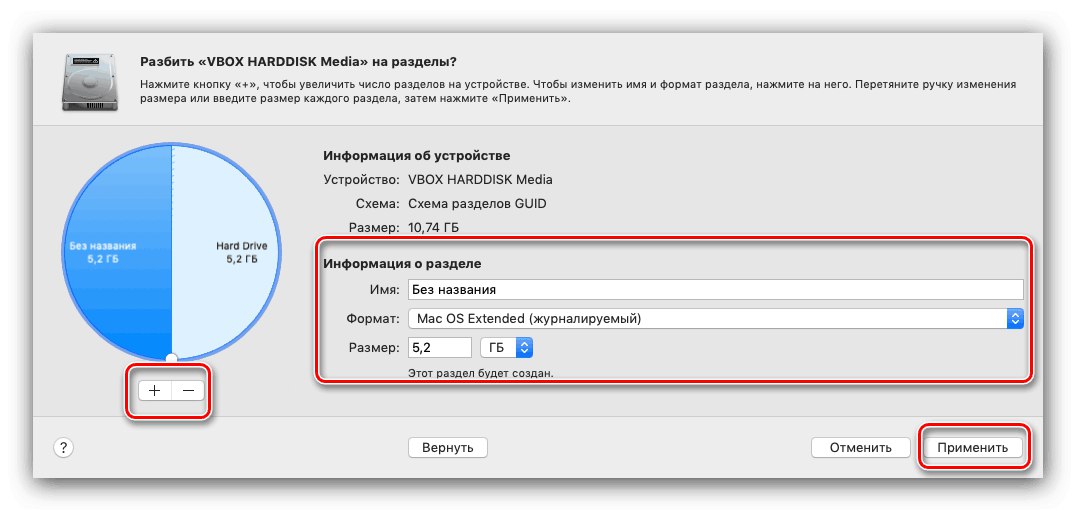
Lekcia: Disk Utility v systéme macOS
Ďalej prejdime ku konfigurácii aplikácie.
- Time Machine môžete spustiť z „Predvoľby systému“ - použite ponuku Apple, v ktorej vyberte príslušnú položku.
![Otvorte Predvoľby systému a povoľte Time Machine]()
Otvorte stroj času.
- Spustí sa okno správcu programu, kliknite na položku Vyberte disk.
- Uveďte požadovaný. S najväčšou pravdepodobnosťou bude nástroj vyžadovať ešte jeden postup na formátovanie disku, teraz už čisto na zálohovanie, s tým súhlasím.
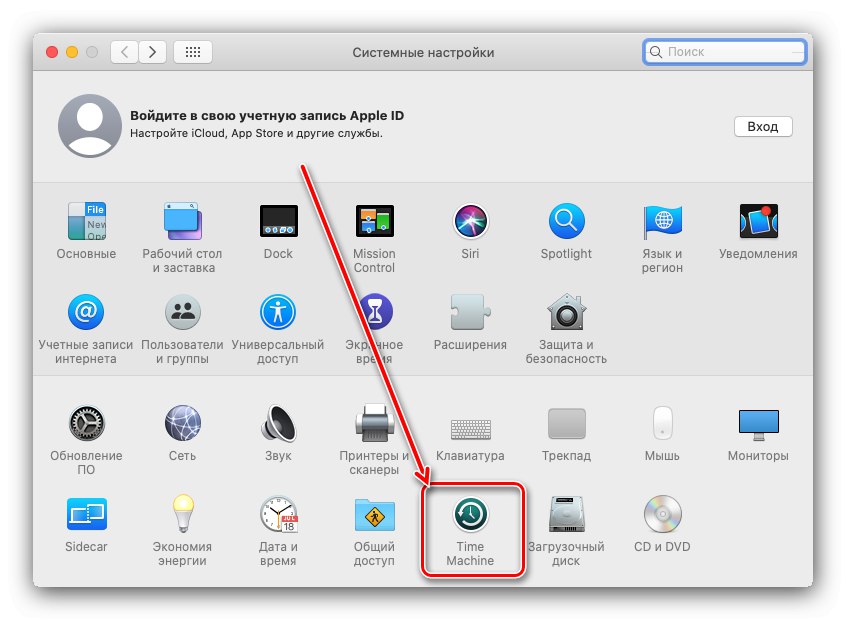
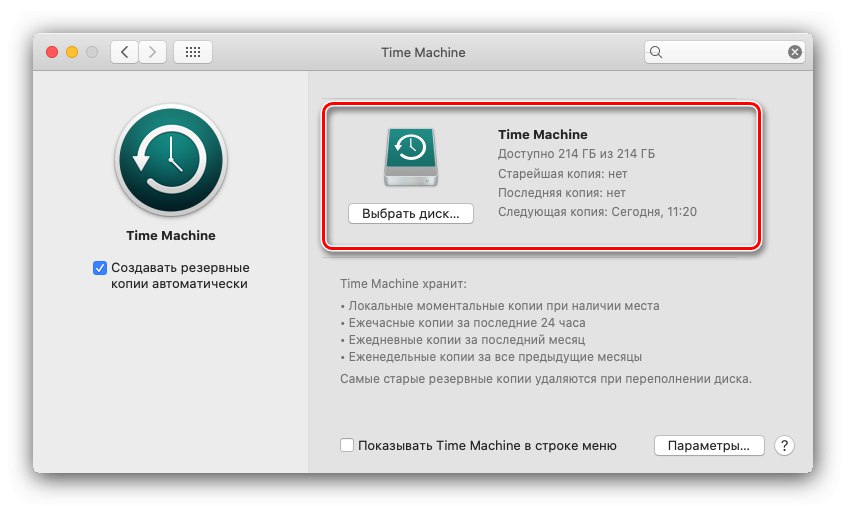
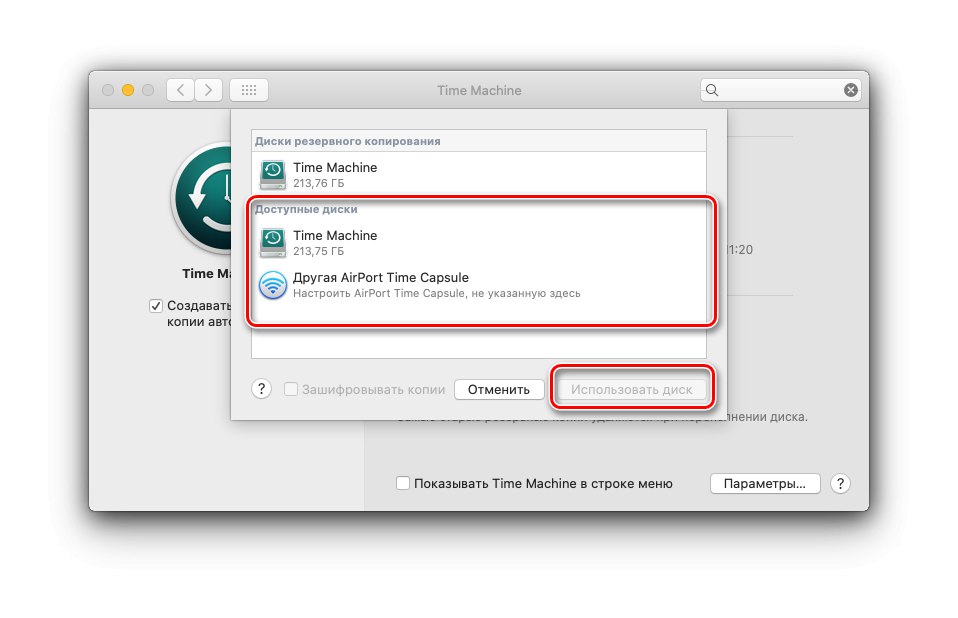
Hotovo - aplikácia sa spustí automaticky podľa predvolených nastavení.
Obnova zo zálohy
Postup vymáhania je tiež veľmi jednoduchý.
- Objavte „Programy“ akýmkoľvek pohodlným spôsobom - napríklad prostredníctvom ponuky „Prechod“ vyhľadávač správcov súborov.
- Ďalej spustite Time Machine.
- Otvorí sa rozhranie kolieska, pričom každá položka predstavuje hodinovú zálohu. Rolujte kolieskom, kým nebudete chcieť spustiť obnovu (použite šípky na obrazovke).
![Výber zálohy na obnovenie zálohy Time Machine]()
Ďalej prejdite do adresára, kde sa nachádzajú požadované údaje, vyberte ich a kliknite na „Obnoviť“.
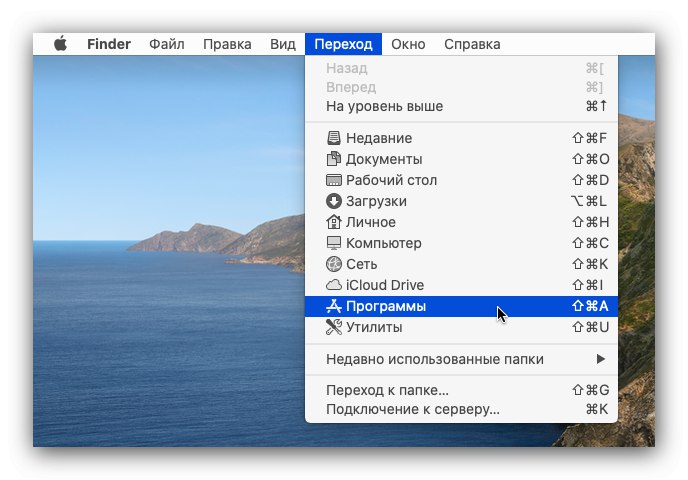
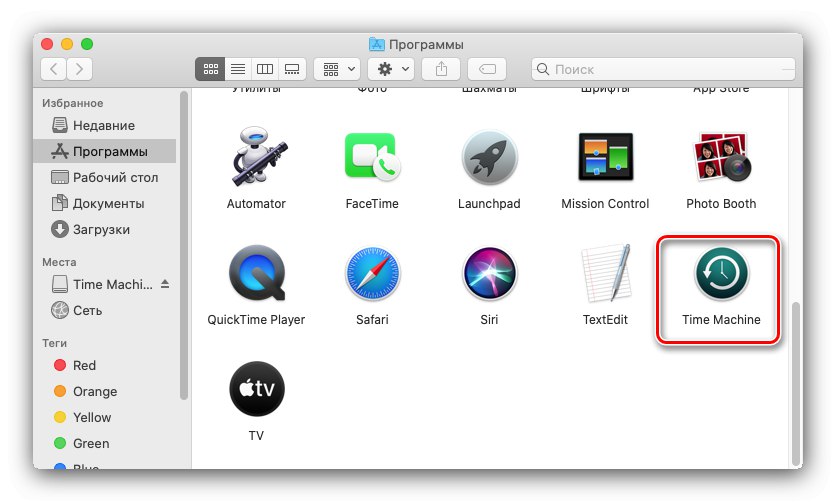
Počkajte do konca procedúry.
Zmenšovanie veľkosti záloh
Predvolené nastavenie Time Machine nemusí niektorým používateľom vyhovovať, najmä ak je okrem vytvárania záloh potrebná aj externá jednotka pre iné potreby.
- Začnime tým, že znížime stopu. To sa dá dosiahnuť dvoma spôsobmi: vytvorením samostatného oddielu na externej jednotke alebo vylúčením určitých katalógov z plánu zálohovania. Prvou metódou je použitie „Disk Utilities“, podrobnosti nájdete v časti „Konfigurovať a povoliť“.
- Pri druhej metóde otvorte správcu Time Machine a kliknite na tlačidlo "Možnosti".
- Venujte pozornosť zoznamu s menom Nezálohujte nasledujúce objekty... Ak chcete pridať priečinok k vylúčeniam, kliknite na tlačidlo «+».
![Pridajte adresáre do Time Machine, aby ste znížili nároky na zálohu]()
Ďalej pomocou vyhľadávača vyberte adresár, ktorý chcete vylúčiť - napríklad "K stiahnutiu".
- Po pridaní kliknite „Uložiť“.
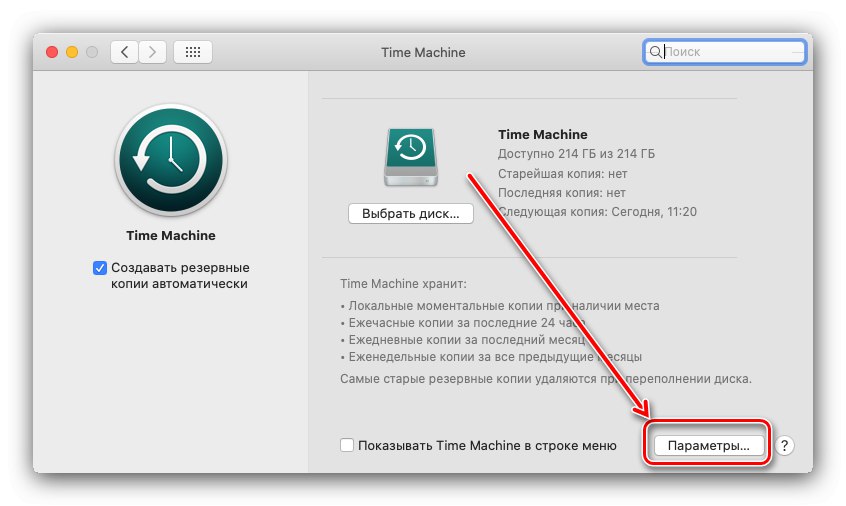
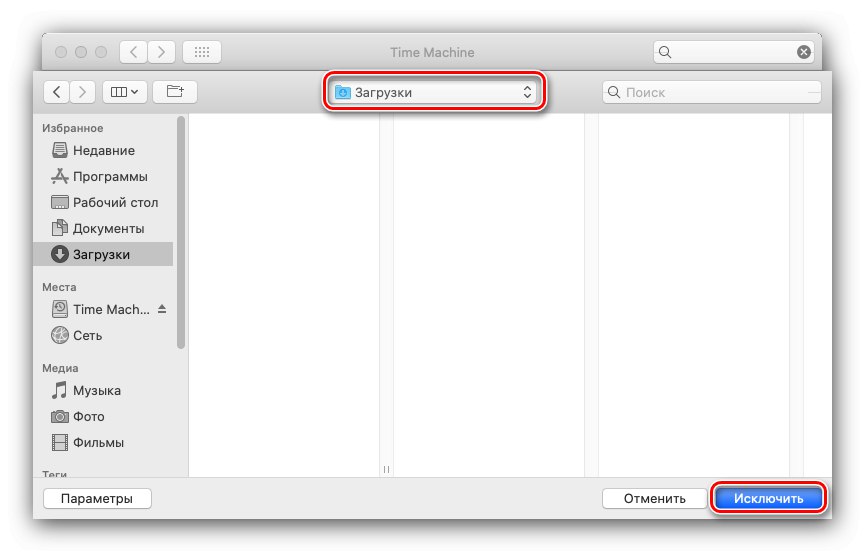
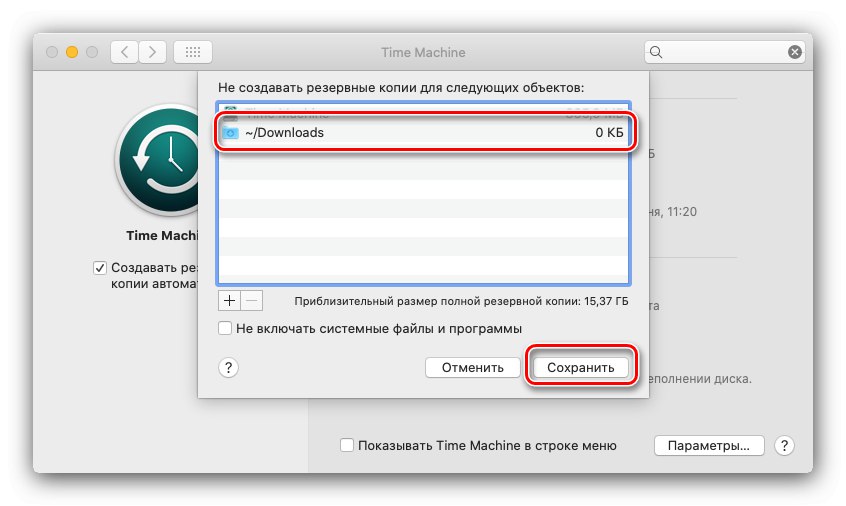
Súbory vo vylúčenom priečinku sa už nebudú kopírovať na jednotku Time Machine.
Zakázať zálohovanie
Ak už funkciu vytvárania záloh nepotrebujete, môžete ju deaktivovať v rovnakom správcovi - zrušte začiarknutie políčka „Automaticky vytvárať zálohy“.
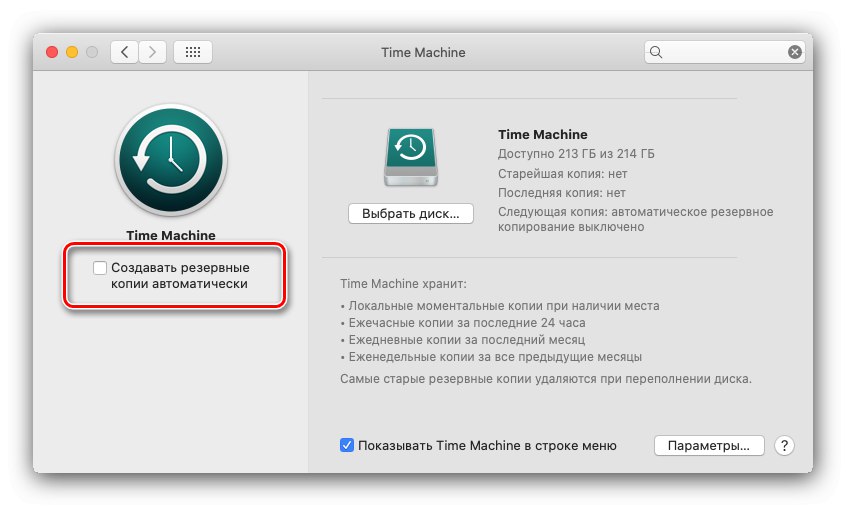
Zálohovanie teda zakážeme, ale existuje aj spôsob zakázania miestnych kópií, po ktorom sa vytvorí záloha výlučne pri pripojení vhodnej externej jednotky.
- Objavte „Terminál“napríklad vyhľadaním pomocou nástroja Spotlight.
- Ďalej zadajte príkaz:
sudo tmutil disablelocal![Zadaním príkazu zakážete zálohovanie Time Machine]()
Budete musieť poskytnúť heslo správcu.
- Lokálne zálohovanie bude teraz úplne zakázané. Ak ju chcete povoliť, použite nasledujúci príkaz:
sudo tmutil enablelocal
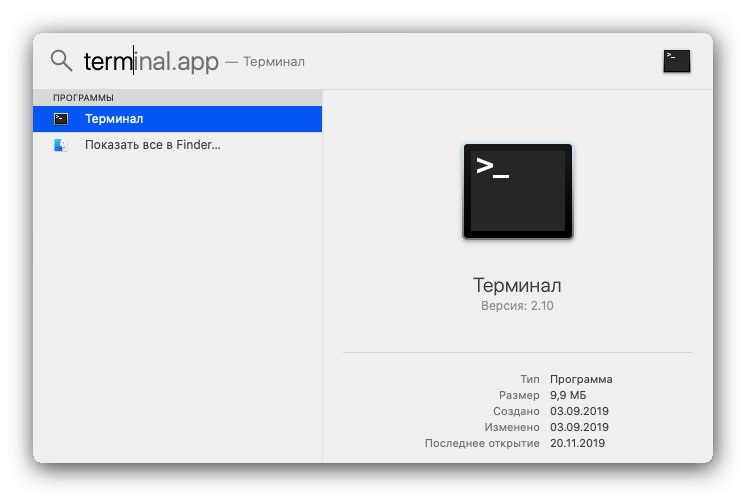
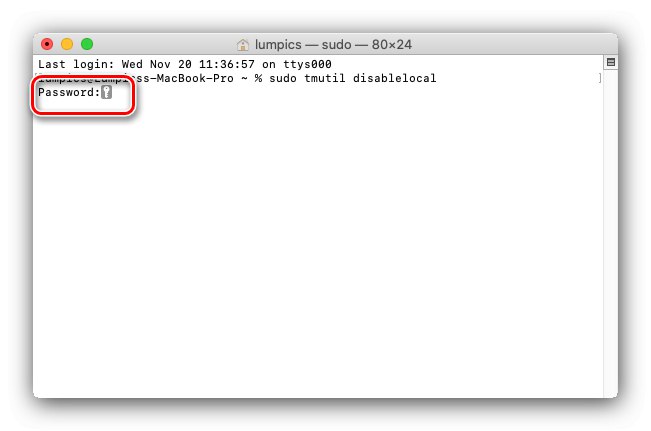
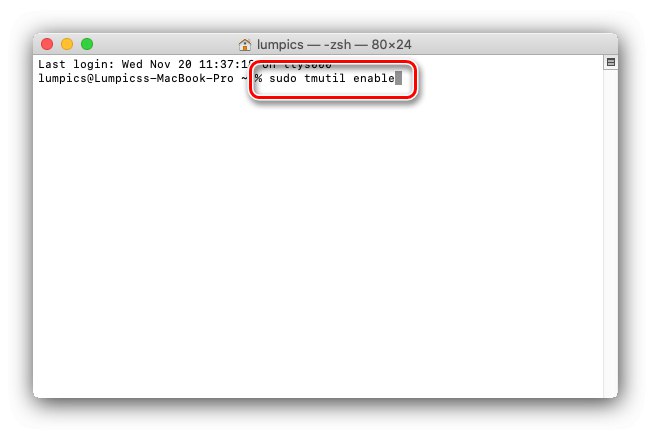
Bohužiaľ, táto metóda bude fungovať iba v systéme macOS Mojave a staršom.
Záver
Time Machine je výkonný nástroj na zálohovanie údajov používateľov, ktorý vám môže pomôcť v prípade zlyhania primárneho úložiska alebo náhodného odstránenia dôležitého súboru.